iMovieでは、読み込んだ音楽・曲をカットしたり、部分的につなげて編集したりすることが可能です。編集方法はとても簡単ですので、音楽編集初心者の方でも、手軽に編集作業を行うことができます。
ここでは、Mac版のiMovieを使って、音楽・曲を途中でカットしてつなげる編集方法を解説します。
編集したい音楽・曲をiMovieのマイメディアに追加する
- まずは、編集したい音楽・曲をiMovieのマイメディアに追加しましょう。音楽・曲を追加するには、画面上部に編集したい音楽・曲をドラッグ&ドロップします。
![]()
- iMovieへ追加できた音楽をタイムライン(画面下部)にドラッグしてください。
![]()
より詳しい音楽を追加する手順については、『Mac版iMovie – 音楽/曲の入れ方・挿入方法』で解説しています。
カットしたい部分をクリップ分割する
次に、音楽・曲の中でカットしたい部分をクリップ分割していきます。
- タイムライン上で、カットしたい部分の冒頭をクリックして調整します。
![]()
- カットの冒頭部分が決まったら、クリップ上で右クリック→「クリップを分割」を選択します。音楽クリップが分割されます。
![]()
- カットの終わり部分を右クリックして、「クリップを分割」を選択し分割します。
![]()
- 音楽クリップのカットしたい部分を分割することができました。
![]()
分割したクリップをカットする
- カットしたい部分をクリップ分割できたら、カットしたい部分を右クリックし、「カット」を選択してください。
![]()
- 分割した部分がカットされます。
![]()
音楽・曲のカット前とカット後をつなげる
カットできたら、カットした部分の前後をつなげましょう。
- カットした所の後ろ部分を選択し、そのまま左にスライドさせ、カット前につなげてください。
![]()
- 右上のプレビューウィンドウで再生してみて、違和感なく音楽がつながっていれば完了です。
![]()
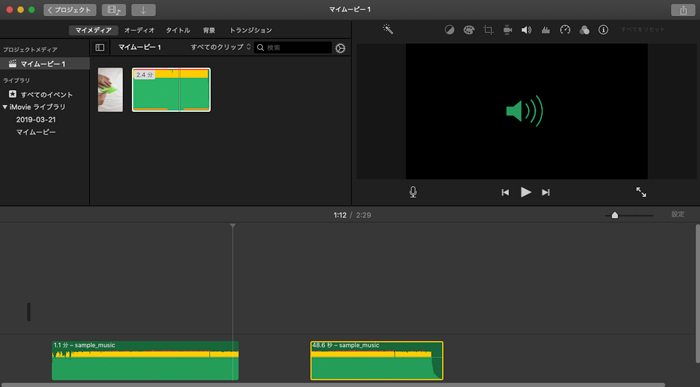
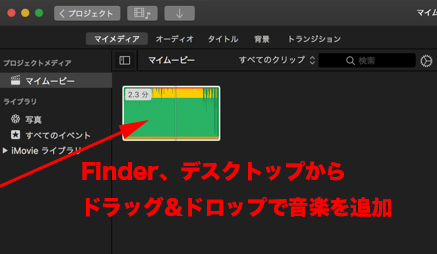
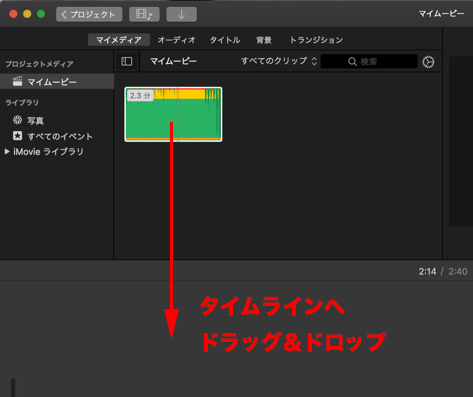
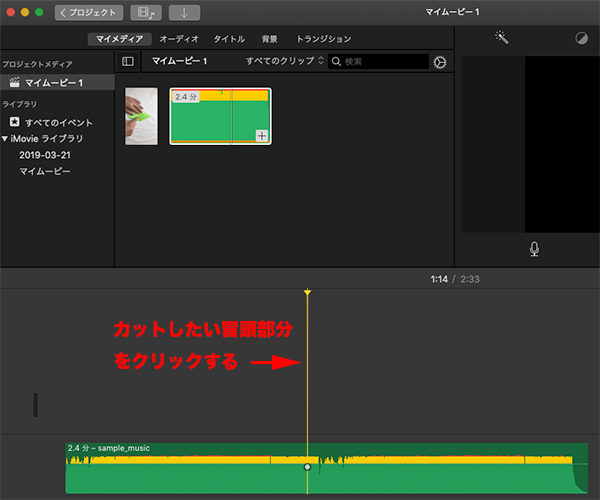
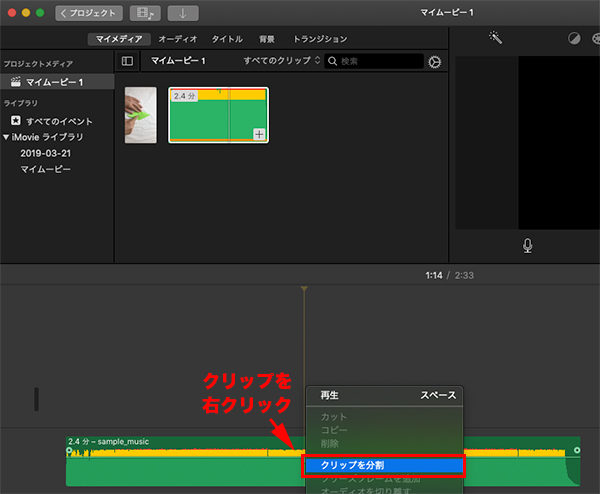
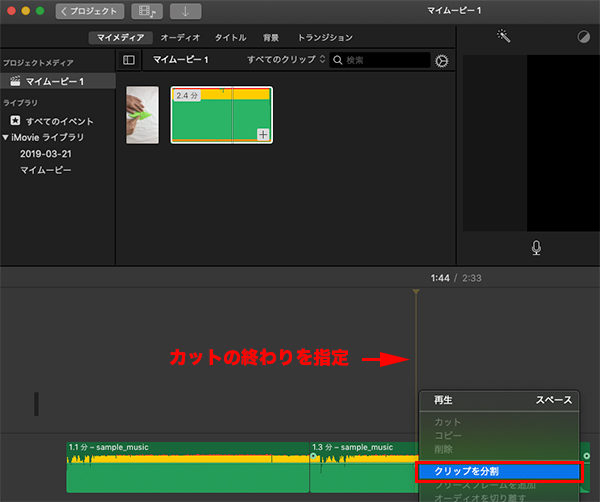

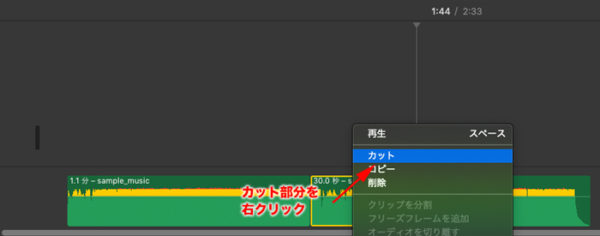
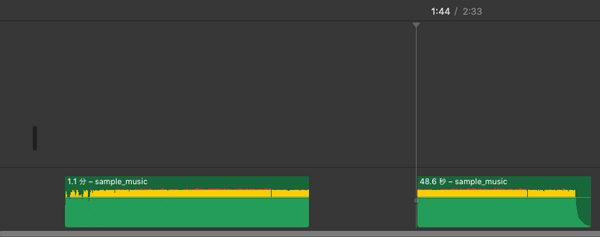
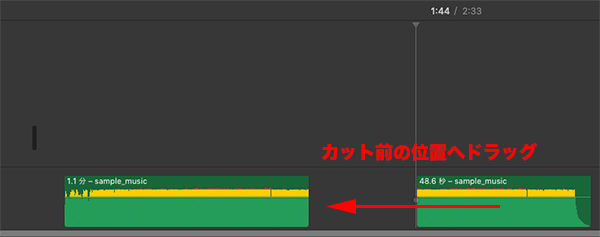
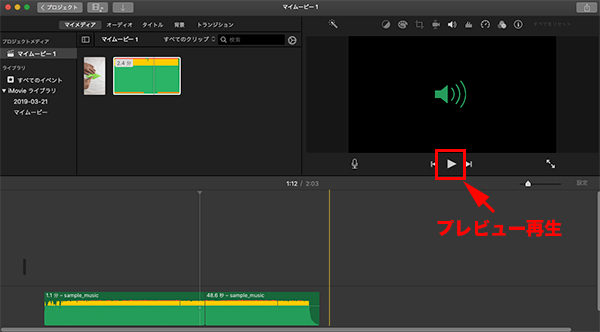
コメント